Résumé: On utilise fréquemment Outlook comme notre boîte émail pour recevoir des émails au quoditien, lorsqu'il y a beaucoup de travail devant nous et qu'on a besoin de régler une centaine d'émails par jour, il est probable qu'on supprime acctidentellement certains émails importants et qu'on ne sait pas comment faire. Cet article vous explique justement comment récupérer des émails supprimés dans Outlook ?
Partie 1 : Possibilité de récupérer des emails supprimés dans Outlook
Si vous êtes un utilisateur Outlook, vous devez savoir que tous les emails que vous avez supprimés sont stockés dans le dossier "Éléments supprimés". Lorsque vous supprimez accidentellement un e-mail important, vous pouvez le récupérer en cliquant avec le clic droit sur le dossier récupérer E-mail supprimé dans Outlook. Mais, imaginez simplement : Si vous avez supprimé les emails dans le dossier "Eléments supprimés" ? Est-il possible de récupérer ces emails Outlook ? Oui, c'est certainement possible en utilisant un logiciel de récupération de données, tant que les emails supprimés n'ont pas été écrasés. Mais, il est impossible de récupérer les e-mails Outlook supprimés définitivement du dossier Éléments supprimés.
- Sélectionnez le dossier Élements supprimés.
- Choisissez les e-mails voulus en cliquant sur Restaurer
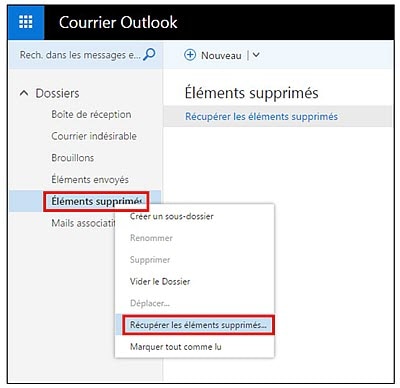
Et vous pouvez désactiver l'option Vider le dossier éléments supprimés pour que Outlook ne vide le dossier Éléments supprimés lors de déconnexion.
- Aller à Gestion des messages dans Courrier de Paramètres
- Décocher Vider le dossier éléments supprimés.
Suivez des étapes mentionnées peut faciliter la protection des e-mails et la récupération d'e-mails Outlook. Si vous ne pouvez pas encore récupérer les e-mails Outlook, nous vous recommadons de lire des parties suivantes pour trouver la meilleure solution.
Partie 2 : Comment récupérer les emails supprimés d'Outlook
Pour vous assurer que vos emails Outlook supprimés peuvent être récupérés avec succès, utiliser un programme de récupération de données fiable et utile est très important. Je recommande logiciel Wondershare Recoverit, et Wondershare Recoverit pour Mac. Les deux vous permettent de faire des récupérations des émails sur Outlook, Outlook Express, Outlook 2010, 2007, 2003, etc. Choisissez la bonne version en fonction de votre système d'exploitation.

Recoverit - Logiciel de récupération des émails supprimés
- Récupérez des fichiers en plus de 1000 formats à partir de n'importe quel périphérique de stockage rapidement, en toute sécurité et totalement.
- Prise en charge de la récupération de données à partir d'une corbeille, d'un disque dur, d'une carte mémoire, d'une clé USB, d'un appareil photo numérique et de caméscopes.
- Systèmes d'exploitation pris en charge : Windows 11/10/8/7/XP/Vista, macOS 10.10 ~ macOS 12 (Monterey) sur iMac, MacBook, Mac Pro etc.
Remarque : Lors de la recherche du courrier électronique supprimé, il est préférable de sauvegarder le résultat de l'analyse si vous souhaitez le récupérer ultérieurement, pour des raisons de sécurité.
Ensuite, nous allons récupérer ensemble, étape par étape, l'e-mail Outlook supprimé sous le système d'exploitation Windows.
Étape 1 Sélectionner l'emplacement de la perte de fichier
Sélectionnez le disque dur où votre programme Outlook est enregistré pour analyser le courrier électronique supprimé.

Étape 2 Analyser des données de votre disque dur
Recoverit lance une analyse rapide et cela prend un certain de temps.

Étape 3 Vérifier et récupérer le courrier électronique Outlook supprimé
Après l'analyse, tous les emails Outlook récupérables sont trouvés et affichés. Vous pouvez les vérifier et les récupérer en un seul clic.

Ok, c'est tout. Vous pouvez commencer à le faire par vous-même maintenant !
Il y a une chose à laquelle vous devez prêter attention : le fait de ne pas enregistrer les fichiers récupérés à l'emplacement d'origine à nouveau. Trouvez une autre partition ou un autre disque externe pour les stocker, pour des raisons de sécurité.
Partie 3 : Récupérer les emails supprimés à partir du fichier PST corrompu ou endommagé
Normalement, vos données de messagerie, y compris les éléments de messagerie, les contacts, les calendriers, les notes et les pièces jointes d'Outlook sont stockées dans les fichiers PST de votre ordinateur. Mais les fichiers PST ne sont pas toujours sûrs, ils pourraient être endommagés ou corrompus à cause d'opérations erronées ou d'accidents du système. Lorsque les fichiers PST sont endommagés ou corrompus, que pouvez-vous faire pour enregistrer vos emails, en plus de prier pour leur sécurité ? La solution est là - l'outil de réparation Outlook PST Stellar.
Il peut non seulement réparer vos emails, pièces jointes, contacts, calendriers, tâches, notes et journaux à partir d'un fichier Outlook PST corrompu, mais aussi récupérer des données à partir du fichier PST crypté.
Pour récupérer l'E-mail, il vous suffit de sélectionner le PST endommagé/corrompu sur votre disque dur pour le scanner et laisser le programme faire le travail de réparation. Lorsque la réparation est terminée, vous serez en mesure d'enregistrer les éléments de courrier électronique dans différents formats et de les récupérer dans Outlook en suivant la méthode décrite dans la Partie 1.




